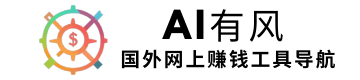大家好,今天的视频主要聊聊怎么申请和使用 CJ 联盟账号。好了,咱们直接进入官网 cj.com 逛逛。
先简单介绍一下 CJ。它原来叫 Commission Junction,现在已经更名成 CJ Affiliate,是一家顶尖的联盟营销平台。它主要帮广告主(也就是品牌方)和推广者(其实就是我们这些联盟营销人)对接,通过业绩付费的方式推广产品和服务。这样一来,企业就能借助联盟合作、追踪转化数据、不断优化推广效果,从而提升销售和获取潜在客户。
CJ 不仅有强大的数据分析和自动化工具,还能帮助你开拓全球市场,所以它绝对是数字营销和电商发展的重要平台。还等什么?快上官网逛逛,了解一下他们的服务,再申请一个免费的联盟账号吧!
►Hostinger 注册网站主机域名
➜https://bit.ly/3BysRqP
►向有风咨询,加入我的知识星球圈子:
➜https://t.zsxq.com/16QP9JP8b
►Elementor Pro专业版插件购买(WordPress最好的页面构建器)
➜https://bit.ly/3CcHsbW
►本期视频文字信息整理
➜https://aiyoufeng.com/cj-affiliate
本期提到的平台:
▬▬▬▬▬▬▬▬▬▬▬▬▬▬▬▬▬▬▬▬▬
►CJ 联盟平台
➜https://www.cj.com/
►midjourney+ChatGPT 账号合租平台、账号购买
➜https://nf.video/C1dxn
► 办一张国外银行卡(可用于ChatGPT会员升级)
➜https://yeka.ai/i/19YC7OIQ
►chatGPT
➜https://chatgpt.com/
►fiverr 联盟
➜https://bit.ly/3XaZIL1
►ShareASale
➜https://bit.ly/4gOIYAo
有一个像样的网站或者社交媒体有几千粉了才能申请通过
►ClickBank
➜https://www.clickbank.com/
►fiverr上请人帮你注册ClickBank账号
➜https://bit.ly/3OUF7VZ
新注册的号不要改资料,不要换IP,以防被封号
►给大家一份网站数据,节经时间直接导入进去用
➜:https://drive.google.com/drive/folders/1NfbKpKVJoxwygEKOoZXGLY8EBVVyzmjs?usp=sharing
►免费素材pixabay
➜:https://pixabay.com/
►配色网站coolors
➜:https://bit.ly/4aJaDQv
►图片移除背景
➜:https://www.remove.bg/
►在线修图PS
➜:https://www.photopea.com/
►kittl logo设计
➜:https://kittl.pxf.io/OrWBVZ
►Semrush网站SEO关键词工具
➜:https://bit.ly/4azZtNQ
►rankmath – wordpress SEO插件
➜:https://bit.ly/41KBDLq
►ThirstyAffiliates 联盟营销插件
➜:https://bit.ly/3tLRxZ7
Termly – 网站隐私政策生成器: https://bit.ly/3sFesF4
那怎么申请账号呢?在正式操作之前,我先给大家捋一捋其中的一些专业名词:在 CJ 平台上,联盟推广者被称为“Publisher”,而广告主则叫“Advertiser”。所以大家千万别搞混——如果你是做联盟推广的,那在他们这里你就是 Publisher。
接下来说说具体的注册流程。也许你已经注册过了,只是来看看怎么使用 Dashboard(控制面板);如果是这种情况,视频说明里有时间戳,直接跳到控制面板教程部分就行了。但如果你还没注册,那就跟着我的步骤走吧!
首先,点击右上角的 “Get Started” 按钮,会跳转到一个页面。页面右侧有个 “Publishers & Influencers” 的区域,点进去后点击 “Sign Up”。点击后页面会加载出注册表单,可能需要等个几秒钟。
表单加载完后,你可以选择语言,下拉菜单里选个自己习惯的;再选择你的居住国家。比如我这里就选了印度(如果你在中国,就选中国)。接着填上你的电子邮箱,这个邮箱是你以后登录 CJ 账号用的,所以一定要能正常接收邮件。然后设置一个安全的密码,确认密码后,别忘了勾选 “我不是机器人”,完成验证码验证。
验证完毕后,点击 “Verify Email”,系统会发送一封邮件到你填的邮箱。登录你的邮箱,找到 CJ 发来的邮件,里面有个 “Create my CJ Publisher Account” 的按钮,点它就行。
这样就创建了你的 CJ 联盟账号,同时也验证了你的邮箱。接下来会看到一个页面,提示你接受条款,点击阅读 CJ 联盟协议,然后勾选同意认证,并进入 “Publisher Service Agreement”。点开后,会在新标签页打开完整协议,阅读完后再点击 “Accept Agreement”。
接着是软件政策(Software Policy)和隐私政策(Privacy Policy)的确认。点击对应的链接,阅读内容,然后点“Accept Agreement”。当你把这些协议都勾选并同意后,就可以点击 “Continue to Account”。
这时系统已经获取了你的信息,并为你创建了账号。接下来会要求你登录账号。记住你注册时用的邮箱和密码,输入后点击 “Continue”,就能进入你的 Publisher 账号了。
登录后,你会看到一个入门清单。CJ 会给你发个欢迎信息,点击 “Get Started”。实际上,CJ 的注册分两步:第一步是填表创建账号,第二步则是完成入门清单,共有七个步骤,这些步骤必须全部完成才能激活账号。
比如,第一步我们已经完成了邮箱验证;第二步则需要你填写用户信息,也就是管理员的姓名、邮箱和电话号码。点击 “Add User Information” 后,你会看到账号信息页。页面上默认只显示邮箱、角色(超级用户)以及一些基本的沟通信息,还缺其他详细资料。
接下来你需要修改这些信息。你可以点击那边的三个点,选择“编辑”,然后补充更多内容。我现在就演示一下,会输入我的名字和姓氏(这些都是示例数据,纯属教学用途,实际操作时请一定填上真实信息)。因为虽然你已经注册了 CJ 账号,但他们会审核你的资料,如果发现信息不真实或者有误,可能会让你无法继续使用账号,所以一定要填对。
比如我这里就写示例数据:名字写“John”,姓氏写“Ellen U”。邮箱就是你注册时用的那个,手机号码也可以填上,我这里就随便输入了一个动态号码,实际操作时你可以填你自己的。如果需要,你也可以写个职位,不写也没关系。
接下来是“合作方联系方式”。这个邮箱会显示在你的个人主页上,方便 CJ 的审核人员联系你。你可以选择显示或隐藏这个邮箱。还有“常规通知”,根据你想接收的通知类型,可以开启或关闭。有些通知比如账号消息、法律、财务订单等,你可以单独选择开启;广告主通知也可以根据个人喜好设置,点一下信息图标就能看到说明,按照自己的需要开启或关闭。还有市场推广通知,可以点击“管理市场推广通知偏好设置”,进入页面后选择你喜欢的语言,填上相关信息,然后保存设置。
更新完这些信息后,点击保存,页面就会回到用户信息页面。现在你可以看到你的名字和其他信息已经显示出来了。如果你需要给其他人开通账号(比如说,你是主账号,但还有其他人需要访问),你可以点击“添加用户”,输入他们的名字、邮箱等信息,并为他们设置密码和角色(例如操作员、数据分析员或者链接管理者),不同角色对应不同的后台权限。填好后点保存,就会新建一个用户。不过如果你一个人操作也完全没问题。
更新完毕后,点击首页,你会看到第二个入门步骤已经完成。接下来就是第三步——完善你的网络资料,也就是用你自己的话详细描述你的联盟推广方式或者整体商业模式。这一步非常关键,因为当你加入 CJ 成为联盟推广者时,他们需要了解你的线上平台,也就是你推广品牌的地方;同样,等你申请合作品牌时,品牌方也会通过这个介绍来了解你打算如何推广他们。
你可以点击“编辑”,在“业务模式描述”里填写关于你网站、业务类型以及为什么你觉得自己适合做 CJ 推广的内容。要求至少250个字符,最多4000个字符,记得一定要写实,不要用虚假的内容。再往下滚动,还能看到“推广方式”部分,说明 CJ 正在将这部分内容整合到 PID 级别,便于管理你的推广渠道。你可以点击“管理推广渠道”查看或修改相关信息,不过如果不需要改动,也可以直接取消。
基本上,你得把自己所有的线上资源(也就是你用来推广品牌的平台)都列出来。这里说的“资源”可以是你的网站、社交媒体账号、邮箱、移动端、App、甚至浏览器扩展、工具或展示广告等等。你需要点击“创建资源”按钮来添加这些信息。
先说第一步:创建资源。你会被问到这是什么类型的资源——比如网站、社交账号、邮箱等等。根据你选的类型,系统会让你填写相应的详细信息。举个例子,如果你选了“网站”,那就得填上你的网站地址;如果选了“浏览器扩展”,则需要填写软件名称等信息。简单来说,选什么就填对应的信息。
假设我这里选了“网站”,我就会填上我一个测试网站的 URL。接下来,你还可以滚动页面,定义一下你的推广方式。既然你选了网站,那么你也要告诉系统这个网站是干啥的,属于哪种推广模式。比如,我这边就说明这个网站主要是做内容相关的推广。如果你想让这个资源成为你主要的推广平台,可以选择“设为主要推广资源”。下方还有其他一些选项,根据自己的情况勾选就行。
然后,你需要给这个资源命名、填写详细描述(比如你的网站主要做什么,你打算如何用它推广品牌等等)。你还可以添加一些标签,方便系统或品牌方在搜索时更容易找到你。比如,我可以添加“内容网站”这样的标签。
填好所有信息后,点“提交”,系统就会保存你的资源。你可以重复这个步骤添加其他资源,比如社交媒体账号。如果你有一个 YouTube 账号,也可以点“创建资源”,选择社交平台,再填上你的频道链接和相关信息。系统还会帮你验证链接是否有效,然后你可以设置是否把它设为主要推广资源、命名、描述、打标签等等。
这些资源就是你用来推广 CJ 品牌的渠道。等你把所有资源添加完毕后,回到首页,你的入门清单就会更新,显示你已经完成了四个步骤(其中第三步是完善你的网络资料,主要用来描述你的业务模式和推广平台)。
第四步是添加推广资源。在我们的操作流程中,我们先进入了网络资料页面,更新了业务模式,然后点击了“推广资源”并添加了相应的资源。如果你想回顾或修改内容,点击“查看资料”就能进行调整。
接着往下滚,你会看到“填写公司详情及提交税务表格”,这就是第五步。点击“提交表格”后,你会进入包含公司详情和税务信息的页面。
这个页面分为三个部分:账号信息、税务信息和付款信息。这里我们先讲账号信息和税务信息。
在账号信息部分,首先点击“编辑”,系统会让你再次输入密码,输入密码后点击“提交”,就能看到你之前填写的详情。
- 如果你是以公司名义注册,就填写公司的名称;如果你只是个人运营网站,也可以直接填写你的名字作为组织名称。
- 接着填写地址,包括详细地址、城市或城镇,再选择州/省(根据你所在国家选择适用项),并填写邮政编码。
- 国家会自动从注册信息中获取,你也可以核对一下。
- 然后填写电话号码(如果有传真号码也可填写)。
- 此外,你还可以更新“功能币种”,即你账号中显示财务数据时采用的货币。比如我个人偏好显示为 USD。
- 日期格式也可以设置,我比较喜欢月份显示更清晰的那种。
- “初始搜索结果限制为所在地国家”这一项,我建议大部分情况下保持未选中状态,因为选中后搜索品牌时会受限于国家范围,除非你有特别需求。
填写完毕后,点击“保存”,公司详情就会更新。
接下来就是税务信息。系统会提示“请编辑税务信息以便符合支付要求”。注意,只有完成税务信息,才能设置付款详情。
点击“添加税务信息”,同样需要再次输入密码,输入完毕后点击“提交”,你就会进入填写税务详情的页面。
如果你是美国居民(无论是公司实体还是个人),可以选择 W9 表格;如果你不是美国税务居民,但收入的实际受益人,可以选择 W8 表格;还有其他选项可根据具体情况选择。页面上会有详细说明,例如,如果你选择 W8 表格,就需要填写姓名、出生日期、公民身份国家、永久居住国、永久居住地址、账单地址国家以及邮寄地址等信息。另外,如果你有美国纳税人识别号,也可以填写;如果有外国税号,同样可以输入。如果没有外国税号,还可以点击切换选项,这样就不必提供这部分信息。不同国家可能需要不同的税务号码,所以请根据自身情况如实填写。
据我了解,对于印度这边,你得填一个叫PAN号的(其实就是印度那边的税号);而欧盟国家则需要填写VAT号;至于咱们这边,通常用的是SSN(社会保障号)。其实每个国家都有各自的税号,所以你可以根据自己所在国家,填写相应的税号,同时也可以看看页面上其他的信息,然后根据实际情况填写。你得明白,这里的填写说明可能对有的人适用,对有的人就不一定完全适用,网上能搜到的资料也都是如此。主要是因为各个国家在税务要求上有很多细节差异,所以关于税务的说明往往不会告诉你一步到位该怎么填。你只能凭自己的判断,或者找个理财顾问商量一下,再根据建议填上适合你的信息。填完后,在这里输入你的名字,这就当作你的电子签名,点一下“提交”。提交后,CJ会按照你填写的信息来处理,你也能在页面上看到这些信息,这样就完成了税务信息的更新。更新完税务信息后,你就可以返回首页了。
在这里,我们实际上已经完成了四个步骤,因为之前还需要提交公司和税务信息。不过我得说明,我在另一个账号里已经提交过税务信息了,这个账号只是用来做个测试,给大家展示注册流程而已。等你把公司信息和税务信息都填好后,页面上会显示一个类似的标记。接着,你可以点击“添加付款信息”,这会跳转到同一个页面。到了这一步,就能看到“添加付款信息”的选项,你点击编辑,就能选择两种付款方式:一种是直达存款(Direct Deposit),另一种是先锋支付(Pioneer)。不过要注意,这个选项只有你提交了税务信息之后才能出现,否则就像我现在这样,是看不到的。
接下来,你可以点击“回答一些问题”,帮助我们更好地设置你的账号。点进去后,系统会问一些问题,比如:“你是否经营一个让其他发布者加入,共同推广品牌或商家的网络?”你可以选择“是”或“不是”;还有问题是“你是否打算通过浏览器扩展、插件或者工具栏来引流转化?”这种问题,我一般会选“否”;再有就是“你是否在某家代理机构工作,代表多个独立的发布者或内容创作者?”一般选“否”;还有一个关于是否有固定报价单或特定展示位置的问题,这个咱们后面再详细聊。总之,你按照最适合自己情况的答案选择,然后点“提交答案”,页面上就会显示“完成”。这样在整个七项入门清单中,你就完成了其中5项。等你把所有七项(包括公司信息、税务信息、付款信息等)都填完后,就能点击“激活账号”,账号就会正式启用。不过,如果没把这些步骤全部走完,是无法激活账号的。
因为我在另一个账号已经把这些步骤都做完了,所以接下来我就登录那个账号,给大家演示一下后台仪表盘怎么用。这个账号就是我刚才提到的那个。完成所有入门步骤后,你的账号就会显示成这样,页面里还有很多其他版块可以探索,至此你就可以正式开始你的CJ联盟营销之旅啦。
首先,你进入首页,点击“首页”就能看到一个叫做“仪表盘”(Dashboard)的页面。这里主要就是显示一些关键数据,比如你的销售业绩、点击数、曝光量、每次点击的收益和转化率等。你还能选择数据的时间范围,比如昨天、这周、本月、上月或今年,方便你快速了解自己的表现。往下滚动一点,你会看到一个消息板块,任何重要通知都会在这里显示,这基本上是平台发布的公告。另外,还有一个待办任务区域,点击后会跳转到相应的任务页面,让你能及时处理需要完成的事项。
接下来你看一下右边,会显示“网络状态”,里面有你的收入、过去3个月的数据,还有7天内每次点击的收益等信息。再往下滚一滚,就能看到“广告主”版块,这里可以浏览各种品牌信息。比如说,你点“新广告主”,页面就会展示最新入驻的品牌。
这里说的广告主,其实就是指品牌。想了解得更详细一点,你可以点击他们的logo——点了之后会直接跳到该品牌的网站;或者点击带链接的品牌名称,页面就会展开更多信息,比如这个品牌是什么、他们的联盟计划是怎么运作的。通过这种方式,你可以探索不同的广告主。如果你想查看已经加入的品牌,只需点一下“已加入”,就能看到你当前合作的广告主。
页面上还会显示“Top 10”以及本月推荐的品牌,供你参考。如果你觉得哪个合适,就可以申请加入。
好,回到仪表盘页面,作为联盟推广者,你接下来要做的其实就是找品牌合作。联盟营销就是从品牌开始的——你需要先申请加入品牌的联盟计划,等待审核通过后才能获得跟踪链接,然后开始推广他们的产品。CJ平台也是这么操作的。
既然你已经有了CJ账号,就可以在这里挑选最适合你的广告主了。点击“寻找广告主”或“查找品牌”,你就会看到一个页面,里面列有大约3000多个广告主,你可以浏览每个联盟计划,判断哪个最适合你,然后申请加入。审核通过后,你就能推广他们的产品并获得佣金。
页面左侧还有个搜索栏,你可以通过品牌名称或者关键词来查找。比如说,我对booking.com感兴趣,就可以输入“booking.com”。这样即便有很多相关的联盟计划,你也能挑选出自己关注的那个,比如“booking.com UK”。搜索结果旁边会显示一个唯一的ID,这个号码是和该联盟计划绑定的。不论你搜索什么,都能浏览相关的品牌,找到适合自己的,然后点击申请加入。
举个例子,有个品牌叫“EUK Host Limited”,你看不到“申请联盟计划”的按钮,就说明我已经审核通过加入了。如果往下滚动看到有“申请联盟计划”按钮,就说明你还可以申请加入。不过在点击之前,你可以先了解更多关于这个品牌的信息。
比如说,拿“1Password”密码管理器为例。点击它的名字或图标,你可以跳转到他们的网站,或者打开一个详细信息窗口,里面包括品牌名称、联系方式、支持的货币、社交媒体账号,以及他们加入CJ的时间、所属类别和服务区域。这里的“服务区域”意思是,作为联盟推广者,你可能只能在特定国家推广这个品牌,因为只有在这些地区推广,品牌才会给你佣金。有些品牌只针对特定国家,比如只给美国或英国的销售佣金,所以你需要点“更多”查看目标国家是否在他们的服务区域内。页面上还会显示支持的货币、详细描述以及上个月转化数据最高的前五个国家的信息,这样你就能大致了解消费者分布,再决定是否申请加入推广。
最后,点击“项目条款”你就能看到具体的佣金比例和其它详细条款。
这边默认的设置是:每带来一个潜在客户,就能获得2美元的奖励。也就是说,如果你推荐别人去1Password注册,即使他只注册了免费试用,也能拿2美元的奖励。听起来不错吧?
另外,1Password还有个销售奖励,简单来说,当用户从免费试用转成付费账号后,你就能拿到大约20%到25%的销售佣金(具体比例以他们实际支付为准),这佣金挺丰厚的。页面上你能看到佣金比例,这样你就可以判断这个品牌是否适合自己。同时,你也可以点击“关系历史”来查看之前是否和这个品牌有过合作记录。
此外,CJ平台支持关联多个发布者账号,你可以点“关联账号”查看相关信息。等你浏览完这些信息,如果想申请加入某个品牌,就直接点“申请加入联盟计划”。点击后会弹出一个新窗口,系统会给你三种反馈:
- “你的申请已提交审核”——表示你的申请已发送给审核团队,他们会评估你是否符合条件,可能需要几天到几周时间;
- 提示目前该品牌不接受新的联盟申请,或者不接受你这种类型的申请,这就算是拒绝了;
- 直接自动批准,说明这个品牌会自动通过申请。
这三种结果都会告诉你,是该耐心等待,还是已经被拒绝或直接通过。
接下来你可以搜索其他品牌,申请加入后静待审核。页面上还会有一个链状图标,点进去会跳转到“活动链接和产品”版块(我们稍后会详细介绍)。在这个版块中,左侧除了搜索框外,还提供了“广告主”、“推荐广告主”、“已停用广告主”等多个筛选选项,你还可以根据服务区域、语言、国家、地域、流量来源和货币等条件来筛选品牌。
如果你已经申请了一些品牌,但想查看还有多少申请在等待审核,只需要把鼠标移到“合作伙伴”上,然后点击“待审核申请”,这里会显示你还有哪些申请正在等品牌审批。比如说,我现在就还在等待1Password和Alien Has Travel的申请审核。
同样,有时品牌会主动联系你,这些报价会显示在“待处理报价”里,方法也一样:鼠标悬停在“合作伙伴”上,然后点“待处理报价”,如果有的话,你就可以接受这些报价,直接加入他们的联盟计划。
接下来是“我的广告主”,这里会列出所有审核通过的品牌。你可以点击进入查看详细信息,进一步了解这些品牌的情况。目前我已经有大约八个品牌审核通过了。
左侧还有个“状态”筛选功能,默认在“寻找广告主”时,系统会显示所有状态的结果。你可以通过点击不同的分类或者使用状态筛选来查找更符合自己需求的品牌。
这边如果你点“全部”,你就能看到大约3128个品牌或者说联盟计划。类似的,如果你点“我的广告主”,再搜索的话,会显示出“我的广告主”、“待处理报价”、“申请中”、“已发布”、“已过期”、“品牌已过期”等状态,你就可以用这些状态来筛选你想看的广告主。
接下来,如果你想了解哪些申请被拒了,也就是哪些联盟计划你的申请被拒绝了,你可以点击“拒绝的申请”,然后进行相应的搜索,还可以进一步选择子选项。如果你想找那些自动审核通过的品牌,是不是很赞?这样你就不用等品牌审核了,可以直接申请并获得即时通过。为此,你只需要点击“无合作关系”或选择“自动审核”选项,这样就会筛选出那些自动通过审核的广告主。你可以看到,不少品牌都是这样的,比如知名品牌DHGate,还有Dragon Shop等,你也可以继续浏览其他品牌,找到适合你的,然后直接点击“申请加入联盟计划”。一旦点击后,会新开一个标签页,显示“申请已接受”。这时,再回到“我的广告主”或者在“合作伙伴”下的“我的广告主”里搜索,你会发现该品牌已经被添加进来了。虽然界面上可能还显示“申请加入联盟计划”,但不用担心,因为你已经审核通过了。
接下来通过审核后,你就要开始生成跟踪链接了。拿到跟踪链接后,你才能推广品牌,赚取佣金。虽然比如说我已经通过DHGate的审核,但我不能随便复制网站上的链接去推广,必须使用专门为我生成的跟踪链接,这样DHGate和CJ才能确认推广效果,把佣金记到你的账号上。要生成跟踪链接,你需要把鼠标放到“活动”上,然后选择“链接或产品”选项。
在这个页面上,默认会显示所有你已审核通过品牌的可用链接。比如目前显示有837个链接,但如果你想只看某个品牌的链接,比如DHGate,你可以在搜索框里输入DHGate,然后选择你想要的品牌,再点搜索。这样就只会显示这个品牌的跟踪链接。你会看到有大概140个结果,其中包含了不同形式的链接——比如文本链接、图片链接等等。
如果你只想看图片(横幅)链接,你可以在左侧选择“链接类型”,选择“横幅”,然后点搜索,页面就会显示出该品牌可用的横幅链接。加载后你可能会看到五个横幅。一般来说,联盟推广中常用的链接主要是横幅链接和文本链接,其他链接比较少见。
当你找到合适的横幅链接后,你可以把鼠标放上去预览一下横幅的效果。如果你看中了某个横幅(比如一个写着“闪购-免运费”的横幅,尺寸是300×250),你就点击它获取更多详情。如果你需要获取代码,也就是跟踪链接代码,就点击“获取代码”。此时会弹出一个窗口,在这里你可以选择你的推广属性(比如你之前绑定的YouTube频道或网站)。你就从中选择一个你认为最适合的推广属性,然后完成操作。
你可以从这里选择你想要的推广属性。如果你想让链接显示为加密链接,就勾选“加密链接”;如果你希望用户点击你的跟踪链接后,不是在当前标签页打开,而是在新标签页打开,也可以把这个选项勾上。另外,你还能选择输入一个 SID 值(具体是什么我也不太确定,没关系,留空就行)。
接下来,你会看到页面上显示的 HTML 链接代码。这段代码需要你点击“更新代码”按钮保存你的选择,然后才能正常使用。也就是说,这段 HTML 代码会被嵌入到你网站后台,用来显示出那个横幅。如果你偏好用 JavaScript 形式,也可以切换到“JavaScript”选项,从那里获取代码。
如果你不想用 HTML 或 JavaScript 代码,而只是想拿到一个点击链接,也没问题。你只需要复制那个链接地址,然后分享给你的观众或引流渠道,这样也能正常计入推广数据。
接下来我们来说一下文本链接。点击“文本链接”,再搜索,就能看到相关的文本链接选项。比如这里有个“DHGate 本地仓库 快速配送”的文本链接,你点击它,再点“获取代码”就能看到详细信息。
文本链接有个好处:比如横幅链接一般只能跳转到品牌网站的固定页面,但有时候你可能希望用户点击后进入网站的其他页面,比如某个具体的分类页面。比如,你点了这个文本链接后,它原本会跳转到某个页面,但如果你希望它直接跳转到主页,就可以复制主页链接,再回到这里,在“目标 URL”里替换成你想让用户跳转的地址,然后点击“更新代码”。这样更新后,你获取的 HTML 代码就会是你希望显示的链接形式,而旁边也有对应的 JavaScript 代码或直接的点击链接可供使用。
无论是哪种链接形式,你都可以根据需要进行调整。比如,如果你要找某个优惠券链接,就可以切换到优惠券选项。通常很多用户会搜索品牌的优惠券信息。优惠券可能是优惠码,也可能是专门的推广链接。以 DHGate 为例,可能会有“DHGate 二月优惠券 $530”这样的链接。你只需选择优惠券,选择品牌,再点搜索,就能看到全部可用的优惠券链接。点击品牌名称后,你会在描述中看到优惠码,直接复制就行。
最后提醒一句:在你正式使用跟踪链接之前,一定要先选择好你的推广网站。虽然你也可以点品牌查看详细信息,但确保绑定正确的网站很重要。另外,有个问题需要注意:即便你能获取到某个品牌的链接,但如果你没有通过审核,那些链接是无法正常追踪你推广效果的。所以一定要确保你已通过相应品牌的审核。
接下来讲一下产品链接和其他类型的链接。简单来说,如果你没通过某个品牌的审核,那你就拿不到佣金,所以你只有在审核通过后,才能生成并使用该品牌的跟踪链接,这也是必须满足的条件。
关于产品链接
如果你对产品链接感兴趣,就点击“产品”。在这里,你可以根据关键词、SKU、货币、服务区域、品牌或定价等筛选条件搜索产品。比如我选择的是DHGate品牌,然后输入关键词搜索,但可能发现DHGate暂时没有提供产品链接。换个品牌,比如“Flowers”,搜索后发现有79个产品链接。你可以点击某个产品名称查看详情,再点击“获取代码”拿到相应的代码。此外,还能获取产品图片的URL。如果你不想用HTML代码或者JavaScript代码,你也可以直接复制点击链接,这样也能正常追踪推广效果。不过要注意,直接拿图片URL并不能起到跟踪作用,因为点击图片只会显示图片而不会跳转页面。
关于其他推广资源
除了链接和产品外,如果你想拿到专属的优惠码,可以点击“优惠码”查看。如果有品牌提供专属优惠码,它们会在这里展示出来,方便你推广。不过目前可能没有活动的优惠码,所以你看不到。
还有个“置换机会”(Placement)的概念,这其实是一种额外的收入方式。通常你通过申请、审核,再用跟踪链接推广产品来赚佣金。但另外一种方式是品牌主动找你,让你在你的网站、博客、社交媒体或者YouTube上预留一个广告位。比如品牌可能说:“我想在你的首页租个广告位,一周付你100美元。”这种形式就叫置换,不一定需要通过跟踪链接来追踪转化,更多的是基于你的网站流量和曝光效果。这个版块主要就是让你展示自己可以接受这种广告置换的机会,方便品牌找到你。
接下来咱们来说说如何创建置换机会。你只需要点击“机会”,再点击“创建机会”。然后你需要填入你能为品牌提供什么样的置换服务。一般有两种选择:单个置换套餐或完整的报价单。这里我们就选套餐方式。
首先,你可以给机会起个标题,比如“首页置换”。接着,从“推广属性”中选择你要展示的平台,比如你可以选择你的网站(或者你的YouTube频道,但这里我选网站)。接下来,在“向所有广告主可见”选项上,建议选“所有广告主”,这样品牌就能主动找到你,并向你发起置换报价,不用事先建立合作关系。点“下一步”。
然后,你可以设置一个时间段,比如你在二月份开放置换,也可以按季度、定制日期范围或者特定促销活动来设置。这里我就设为2025年第一季度。这样,广告主就能看到你在该时间段内是开放状态的。
接下来,需要说明你可以提供哪种置换形式。你可以选择所有网站置换,也可以指定是首页横幅、首页文字、分类横幅、分类文字、Logo、落地页Logo、落地页横幅、邮件专栏(如果你做邮件营销的话)、顶端位置等等。你也可以注明是否能做赞助文章、社交媒体推广等等,还可以注明横幅尺寸等具体要求。根据你的实际情况,选择适合的选项,然后点“下一步”。
到了定价环节,这里一定要写得具体清楚。一般来说,如果你不是大流量的网红或者大网站,定价不要太高。比如我这里就写个参考价200美元。除此之外,如果你希望有额外的佣金加成(比如固定加成或百分比加成),也可以写明,比如我就写了额外加成5%,当然这两项都是可以协商的。填完这些后,再点“下一步”。
最后,你可以上传相关文件、写上备注和联系信息。确认无误后,系统会生成一个机会总结,发布出去。发布之后,品牌看到后如果感兴趣,就会联系你,按你设定的条件跟你洽谈。
当置换机会最终达成一致后,也就是你们双方同意合作,你就需要签个合同来确认双方责任。这时,你可以在“活动”里找到“插入订单”(也叫置换合同)的选项。点击后,你就可以创建一个合同,里面填写好双方的联系信息、置换细节、定价、付款金额等内容,确认无误后保存或者打印下来。这份合同就是一个正式的法律文件,约束你履行自己的承诺,同时也确保品牌按约付款。
这样一来,整个置换流程就走完了,从创建机会、设置条件、发布到签署合同,整个过程都比较清晰,也方便你用来拓展自己的收入来源。
接下来还有“挂件”(Widget)的功能。你可以去“创建挂件”,这里的挂件就相当于你网站上的一个小店面展示区。比如说,你想在网站上做一个产品展示区,可以选择幻灯片、拼贴、或是网格布局(Grid)。假如我对网格布局感兴趣,就选“网格”。
在网格模式下,你可以搜索产品,比如输入“flowers”来找相关产品,或者直接搜索所有产品。找到心仪的产品后,你可以直接拖拽到网格里,添加你想展示的产品。添加完毕后,还可以点击“自定义”,比如设置自动切换图片、调整列数等等,给网格取个名字,设置颜色、尺寸等设计细节。设计好后,点击“保存并获取代码”。系统会生成一段代码,你只需将这段代码嵌入到你网站的后台,你设计好的网格展示就会出现在你的网站上。所有你创建的挂件都会在“我的挂件”里显示,你可以随时复制、克隆或删除它们。
再说说“业绩报告”。你可以把鼠标放到“报告”上,选择“项目概览”。在这个页面,你可以快速查看自己推广的整体表现,比如收入、点击数、转化等数据。你可以根据不同的日期范围、货币、报告类型来筛选数据,还可以利用各种过滤器,或者直接关闭过滤器,聚焦于概览数据。如果需要,你还可以下载报告,方便做演示或者归档。
除此之外,还有更详细的“业绩”报告,你可以选择日期范围,并设定主要和次要维度。比如说,主要维度选“账号”,次要维度选“浏览器”,这样你就能看出哪个浏览器带来的销售更多。你还可以切换查看收入总额,选择报告时间、税前或税后数据等,生成详细的业绩报表。
总的来说,从找品牌、获取链接、创建挂件,到查看业绩报告,整个流程就是这样一步步来。这样操作下来,你就能轻松管理你的联盟营销活动,全面掌握你的推广数据和表现。
接下来我们来说说“消费者分析”。你只需要点击这里,就可以进入“联盟消费者旅程”。在这里,你可以选择日期范围、维度、指标和回溯窗口(例如45天),来观察你的消费者行为,了解他们点击跟踪链接后的整个访问过程。这些数据能帮助你调整联盟营销活动的策略。不过因为这个账号比较新,所以暂时看不到相关数据,等你账号活动多起来后就能看到完整的消费者旅程了。
然后是“高级分析”。在这个版块,你可以查看购物高峰和假日表现的数据,比如Q4期间的网络购物高峰和假日预估收入。预估收入特别好,因为它能让你大致了解未来会拿到多少佣金。当然,这些数据需要账号有一定活动量和支付记录后才能显示出来。你还可以下载预估收入报表、查看节假日数据等。另外,“词汇表”(Glossary)版块也能帮助你了解各项术语的定义。
还有一个“保存报告”的选项,我试着保存了一下,不过似乎出了点问题。不过一般来说,当你运行了这些报告,并保存后,就可以在这里看到你保存的报告了。
接下来是“设置”。在这里你可以更新你的时区等信息,方便你查看各项数据。
再说说“账号”部分。点击“网络档案”(Network Profile),你就能看到在入门流程中填写的一些基本信息,比如你的简介和业务模式。你可以随时点击“编辑”来更新这些信息,还能上传相关的业务文件。
下面是“推广属性”(Promot),这里是你可以添加新的线上推广渠道的地方,比如你的网站、社交媒体账号等等。在CJ平台,你不仅可以添加新的推广属性,还可以编辑已有的,甚至复制或重新利用之前设置好的内容。
接着还有“设置”,这里可以更新账号的详细信息、税务信息或付款信息,只需点击相应的编辑按钮进行更新即可。
最后是“订阅”。点击“订阅”后,你可以看到一些与信息流相关的内容。
接下来来说说“Feeds”(数据源)的功能。这个功能主要跟产品链接有关。各个品牌都有产品链接,而如果你不想在“活动”版块里找,而是想要一份该品牌所有产品链接的列表,就可以在这里操作。例如,你可以点击“创建产品导出”,填写相关信息,就能生成一份产品链接的详细数据表。虽然我还没试过这个功能,但如果你对产品数据感兴趣,想导出看看,或者之后再更新,就可以来这里设置。
接着是“用户”。在这里,你可以管理你的账号用户信息。你可以更新现有用户的信息,或者新增用户。这个部分在入门流程中也有讲过,基本上就是点击“新增用户”来创建新账号,或者点击旁边的三个图标进行编辑。
再说“沟通收件箱”。CJ平台有自己内置的邮件系统,所有来自各个品牌或平台的消息都会集中显示在这里。点击“沟通收件箱”后,你能看到所有邮件,邮件标题都是超链接。比如我点击收件箱,会显示33条消息;点进去某个通知,就能看到详细邮件内容,比如“Amazon Sellers 的待处理报价”。点击邮件后,它会打开详细内容供你查看。此外,你也可以点击“撰写邮件”来给已审核通过的品牌发送消息。所有发送或接收的邮件都会显示在收件箱中,如果需要设置邮件选项,也可以点击“邮件设置”进行调整。现在我还没订阅所有品牌的通知,所以显示的信息可能比较少,但你可以根据需要修改设置。
接下来是“余额详情”。通常在页面右上角你可以看到余额信息,但你也可以点击“账号”里的“余额详情”来查看。这部分会详细列出你从CJ那里待收的款项。如果你点击某个余额项,还会显示更详细的信息,然后你可以点击“付款状态”,它会打开一个新窗口,展示你最近一次的付款记录、金额以及其它相关信息。这样你就可以随时掌握你的收入情况。
最后是“链接工具”。这里的工具非常实用,其中一个就是深度链接生成器。这个工具可以帮助你把任意页面转化成带有跟踪功能的深度链接,方便你在推广时使用。
“基本上,这个功能的操作思路是这样的:假设你正在访问我们已经授权的某个品牌网站时,你可以像我刚才展示的那样,把CJ联盟提供的链接拖到任务栏上。以后只要你在浏览网页时点一下这个‘CJ深链’,系统就会自动生成带追踪功能的链接。按理说应该这么用,但我试过之后发现它好像出了点问题。
如果你那边正常运行,那就非常棒,这功能真是赞。但要是遇到问题,就别犹豫,直接反馈给CJ,他们可能会帮你解决,我自己也会去反馈的。
接下来介绍一下‘基于页面链接工具’。这个功能特别牛,它会生成一行简单的JavaScript代码,你只需要把这段代码放到你的网站后台,就能自动把所有指向CJ广告页面的普通链接转换成带追踪的联盟链接。在联盟营销中,追踪链接(或者叫联盟链接)可真是必不可少的。
想象一下,你只要在自己的网站上嵌入这段代码,就不用再去单独生成追踪链接了。你在网站上放个普通的链接,当有人点击时,它就会在跳转到目标网站之前,自动转换成专用的追踪链接。
这就是‘基于页面链接工具’的原理。具体操作时,你只需要从工具里选择你的网站,比如我就选择了自己的网站,并开启了深链自动化功能。这里有两个选项,一个是“仅在用户点击时评估链接”,另一个是“对页面上所有链接都进行评估和修改”。建议大家选第一个,免得把原链接给改乱了。
另外,还有一个选项:是否将点击通过CJ发送。你可以选择“仅当链接关联我合作中的CJ广告客户时才这么做”,这个选项比较靠谱,以后可能会帮到你。如果你有SID(跟踪编号)的话,也可以填上。另外,你还能指定哪些广告客户的链接不走这个流程,直接点击就行。
启用‘页面浏览量报告’后,你会得到那段JavaScript代码,把它放到网站后台后,所有普通链接就会自动变成追踪链接。这个功能挺实用的,如果觉得好就试试吧。
接下来,再说说右侧那块区域。这里显示的是我的账户名称,你可以点击这里,然后选择‘管理账户’。这个功能可以让你把在CJ上创建的多个账户关联起来,方便统一管理。如果你以前注册过不止一个账户,就可以在这里合并它们。页面上会有个‘添加账户’的选项,点进去后输入超级用户邮箱和密码,然后按提示操作,就能把账户列表显示出来,从而实现多账户关联。
此外,右侧还有一个下拉菜单,里面可以选择隐藏导航栏中的余额显示。你也可以直接从这里查看余额详情或者付款状态,跟我们之前讲的页面是一样的。再往下就是邮件图标,点击后你可以直接进入收件箱和通知页面。最后,还有个‘支持’选项,可以联系客服。
“点击这里,你会看到‘联系客服’的选项,点进去之后就能填写表单了。填写后,客服团队会有人给你回复。除此之外,还有其他选项可以使用。
你可以去‘帮助文档’,里面有一些文章可以看,通过阅读这些帮助和文章,你能更清楚地了解整个系统。再往下就是API和Ripple文档了。
对于懂API的人来说,这部分内容比较复杂。如果你熟悉这方面,就可以多探索一下,作为开发者还可以整合和利用这些功能。接着是‘CJ动态’,你可以在这里了解最新消息。还有‘入门指南’,如果你打算使用CJ联盟,这个指南能带你快速熟悉CJ的控制台。
只要点击进去,就能跟着操作。然后你会看到右上角有你的头像,点击后可以更新你的个人资料或者退出登录。
再看左下角,你会看到一个图标,点进去后还能看到最新公告。如果你有任何建议,也可以在这里给他们反馈。
总的来说,这就是如何在CJ平台上创建一个联盟账户的流程。你可以使用控制台上的各项功能,有需要时也可以联系他们的客服团队。